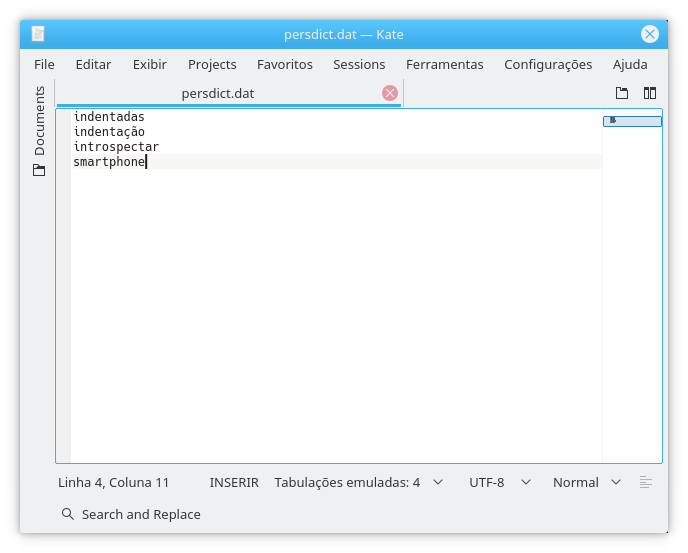Com frequência você pode desejar adicionar palavras, como nomes próprios, ao dicionário do Firefox — e isto pode ser feito facilmente com um clique, com o botão direito do mouse (ou touchpad) sobre a palavra a ser acrescentada, durante a digitação de um texto.
Mas… e se eu adicionar uma palavra por engano???
Neste texto, vou mostrar como proceder para editar o arquivo de palavras do dicionário do Firefox — tanto para adicionar, como para corrigir ou apagar entradas indesejadas.
Para escrever este post, usei uma máquina com o Kde Neon instalado. Nesta distro, o Dolphin é o gerenciador de arquivos padrão.
Mesmo que você use outro sistema operacional ou outro gerenciador, os arquivos se encontram no mesmo lugar. Basta prestar atenção e adequar os exemplos ao seu caso, aí.
No Linux, os arquivos de configuração do seu perfil pessoal costumam ficar ocultos, para evitar acidentes ou poluir a visão do diretório com objetos que raramente são usados.
Para poder ver a pasta .Mozilla, onde se encontram os arquivos de configuração do navegador e do cliente de email Thunderbird, ajuste o seu gestor de arquivos para exibir os arquivos ocultos:
- No Dolphin, tecle a combinação “Alt + .” ou selecione Hidden files, no menu Exibir.
- Em outros gestores de arquivos Linux, use a combinação de teclas “Alt + h”.
Em seguida, abra a pasta “.mozilla” e localize a subpasta “firefox”.
Dentro desta última, localize uma outra pasta com um nome estranho. No meu caso, ela se chama “02zZgjsn.default”.
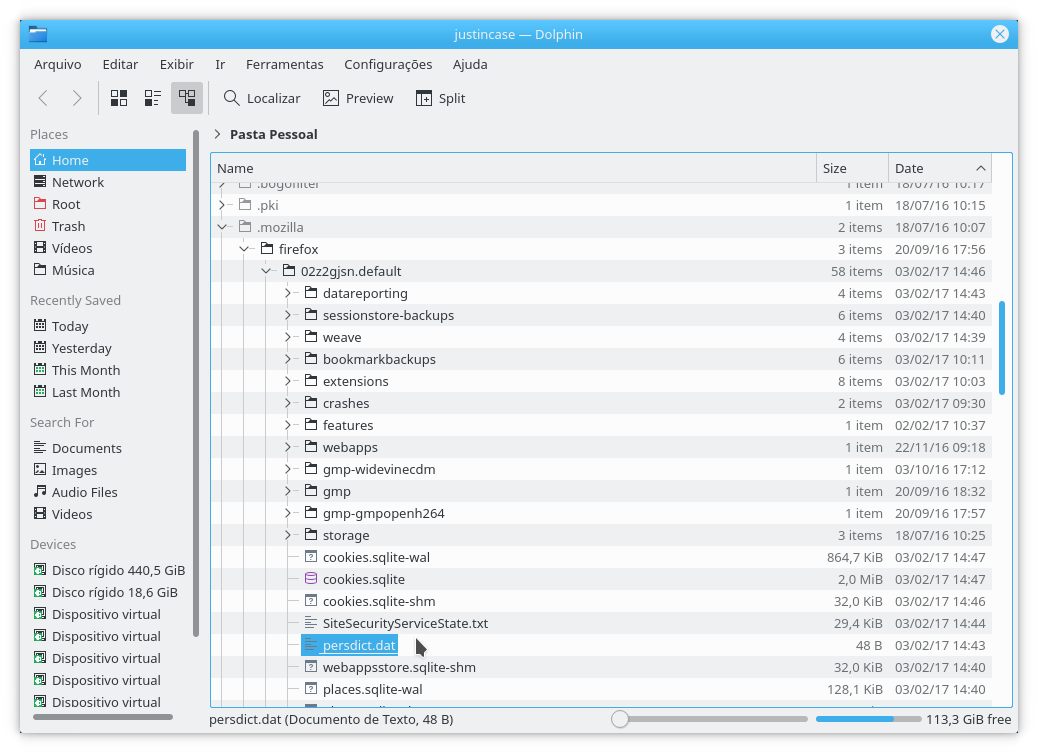
Agora abra o arquivo “persdict.dat”
Dentro deste arquivo, é possível inserir novas palavras, editar as existentes ou remover as que você não deseja mais ou que tenha adicionado por acidente.
Quando terminar, grave o arquivo e reinicie o Firefox.